Configurar propiedades del usuario
La función de seguimiento te permite configurar y hacer un seguimiento de las propiedades del usuario específicas desde los procesos de tu app y, luego, agregarlos a un componente dentro de tu app desde el constructor visual.
Importante
Solo puedes agregar hasta 25 propiedades de usuarios nuevos. Analytics no registra las propiedades del usuario que superan ese límite. Consulta la documentación de Google sobre Límites de recopilación y configuración para obtener más información.
Para configurar las nuevas propiedades del usuario a las que se les realizará seguimiento, dirígete a My Apps (Overview > See my apps). Busca tu app en la lista, coloca el cursor sobre la tarjeta de la app y haz clic en Processes en el menú que aparece en la parte inferior. Se abre la página de Processes [List] en la pestaña Lambda. Haz clic en + New Lambda en la esquina superior derecha de la página para abrir el editor de Lambda y sigue estos pasos:
Completa los campos de Name, Description y Tags en el panel derecho para identificar el proceso.
Busca la categoría del bloque Call APIs en el menú de bloques a la izquierda o usa la barra de búsqueda. Haz clic para abrir la categoría y ver las funciones disponibles. Arrastra el bloque Execute Call API en el canvas y conéctalo con el bloque On Start.
Busca la subcategoría del bloque Firebase Analytics dentro de la categoría del bloque Call APIs. Haz clic para abrir la categoría y ver las funciones disponibles. Arrastra el bloque Firebase Analytics Set User Properties User Parameters hacia el canvas y conéctalo al bloque Execute Call API.
Completa el campo al final del bloque con un archivo json que contenga los nombres y los tokens de las propiedades del usuario a los que deseas realizarle un seguimiento.
Haz clic en Save en la barra de acciones para guardar el proceso.
Consulta la imagen animada a continuación para ver un ejemplo de cómo realizar las acciones descritas en los pasos 2 a 5.
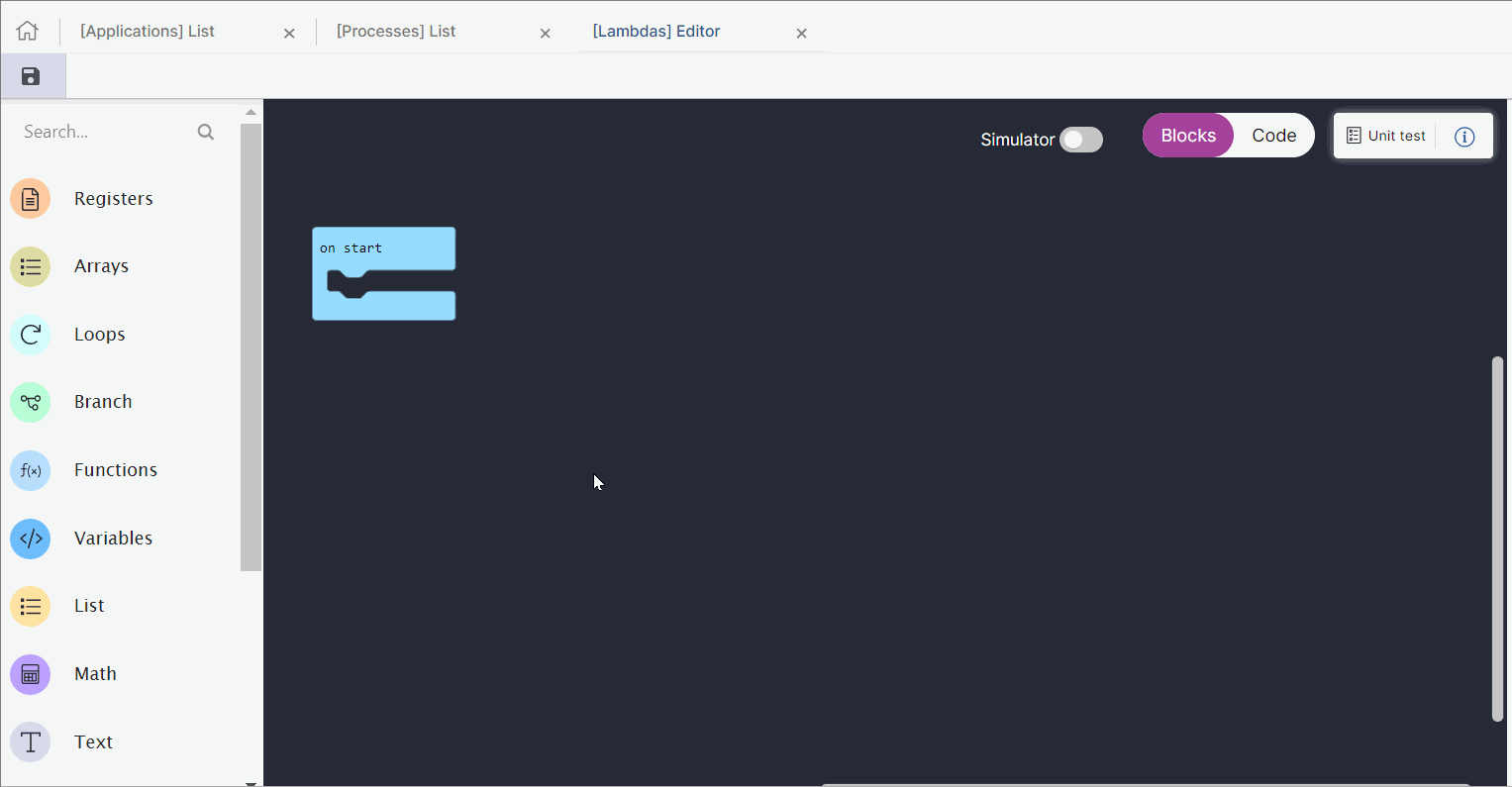
Para completar el proceso de activación de las propiedades del usuario configuradas en los procesos de tu app, debes crearlas como dimensión personalizada relativa al usuario en Analytics. Consulta la documentación de Google sobre Dimensiones personalizadas para obtener más información.
Una vez que configuraste las propiedades del usuario, debes agregarlas a un componente en tu app desde el constructor visual para poder hacer un seguimiento de ellas. Consulta la sección a continuación para obtener más información.
Agregar seguimiento de la propiedad del usuario a un componente
Para acceder al Constructor visual, dirígete a My Apps (Overview > See my apps), busca la tarjeta de tu app en la lista y haz clic en Screens. Busca la pantalla en la que deseas trabajar en la lista y haz clic en Design o haz doble clic en la tarjeta de la pantalla. El constructor visual se abre en una pestaña nueva.
Busca el componente al que deseas agregarle el seguimiento de las propiedades del usuario y haz clic en él. Dirígete a la pestaña Actions del panel derecho, busca el tipo de acción que deseas usar para invocar el proceso y haz clic en los tres puntos verticales ubicados a la derecha. Se abrirá una ventana modal. Selecciona los Lambda de la primera lista desplegable y, en la segunda lista desplegable, selecciona el proceso lambda que creaste con anterioridad. Haz clic en Accept para regresar al constructor visual y haz clic en Save en la barra de acciones para guardar los cambios.